Sådan caster du YouTube-appen fra iPhone eller iPad til dit Smart TV
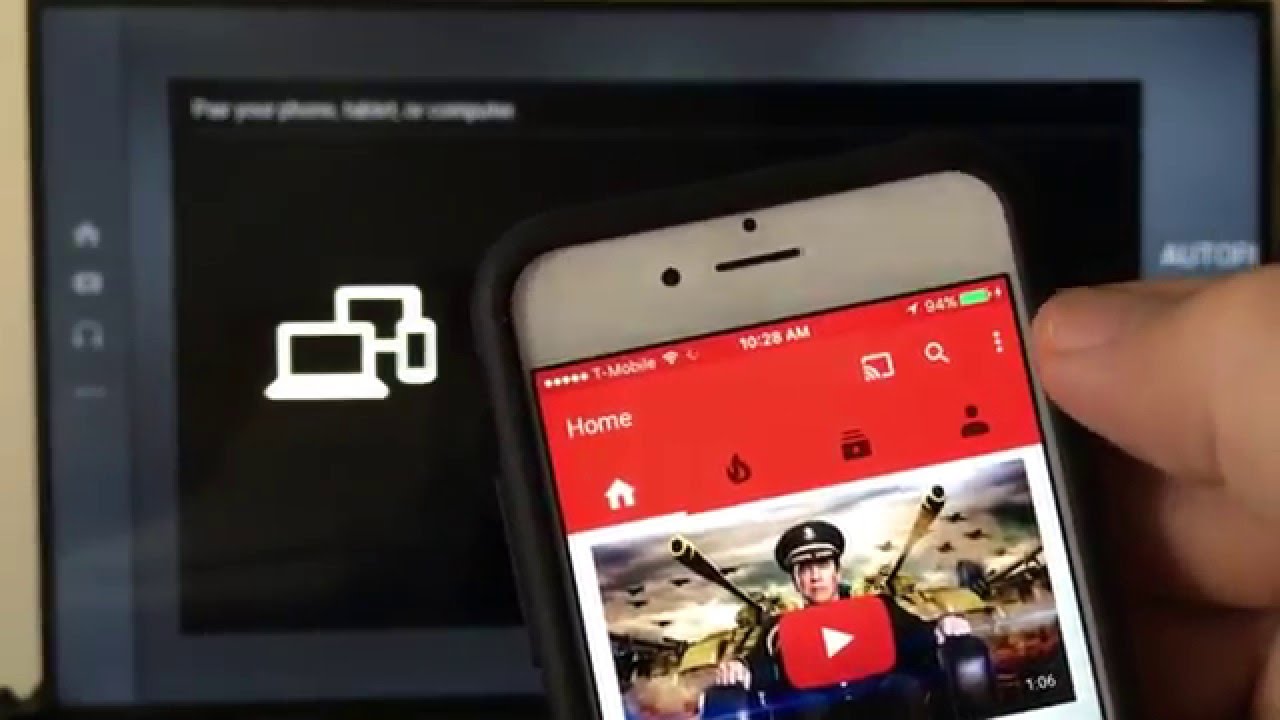
Forbedre din seeroplevelse ved at lære, hvordan du cast YouTube-appen fra din iPhone eller iPad direkte til dit Smart TV. Uanset om du vil have en delt visningsoplevelse eller blot en større skærm, vil denne vejledning lede dig gennem to enkle metoder 📱➡️📺.
Metode 1: Casting på samme netværk
Dette er den nemmeste måde, hvis du og dit Smart TV er forbundet til det samme netværk. Sørg for, at du har seneste opdaterede YouTube-app. Processen er enkel og starter med, at man rører ved ikon på din mobilapp👇.
Når du har åbnet YouTube-appen 🔍, skal du trykke på dette ikon. Der vises en prompt til vælg dit tv fra listen 📺. På den måde kan alle, der er forbundet til dit Wi-Fi-netværk, nemt caste videoer til dit fjernsyn. Husk, at lyden også transmitteres direkte til tv'ets højttalere 📣.
For at afbryde forbindelsen skal du trykke på den samme ikon og vælg 'afbryd forbindelsen'🔌.
Metode 2: Parring af enheder
Med denne metode skal du par din iPhone eller iPad med dit Smart TV direkte. Start på dit Smart TV 📺. Naviger til din YouTube-app, og åbn indstillingerne 🛠️.
Når du er inde i indstillingerne, skal du kigge efter en mulighed, hvor der står "Par enhed". Klik på den. Det vil give nogle instruktioner og en Parringskode til at forbinde din enhed 🔄. Alternativt kan du besøge youtube.com/pair for at parre din enhed ved hjælp af den medfølgende kode.
På din iPhone eller iPad skal du åbne din YouTube-app og kigge efter de tre prikker i øverste højre hjørne 🔍. Klik på prikkerne, vælg 'indstillinger' og derefter 'Connect TVs' 📺. Indtast den givne parringskode i det angivne felt 👌.
Konklusion: 🏁
Og der har du det! To nemme metoder til at Cast YouTube-appen fra din iPhone eller iPad til dit Smart TV. Perfekt til at forbedre din seeroplevelse og gøre YouTube mere interaktiv og fornøjelig. Så kom i gang med casting, og nyd dine yndlingsvideoer i meget større skala 🎬🍿!
OFTE STILLEDE SPØRGSMÅL
Kan jeg caste YouTube fra min iPhone til mit smart-tv?
Ja, du kan nemt caste YouTube fra din iPhone til et smart-tv ved hjælp af YouTube-appen og en Wi-Fi-forbindelse.
Hvad skal jeg bruge for at caste YouTube fra min iPad til mit smart-tv?
Du skal bruge en iPad eller iPhone med YouTube-appen installeret, et smart-tv, der understøtter YouTube-casting, og begge enheder skal være forbundet til det samme Wi-Fi-netværk.
Hvordan parrer jeg min iPhone med mit smart-tv?
Du kan parre din iPhone med dit smart-tv ved at forbinde begge enheder til det samme Wi-Fi-netværk. Derefter kan du bruge cast-funktionen i din YouTube-app til at oprette forbindelse til dit smart-tv.
Hvorfor kan jeg ikke se cast-ikonet i min YouTube-app?
Hvis du ikke kan se cast-ikonet, skal du sørge for, at både din iPhone eller iPad og dit smart-tv er forbundet til det samme Wi-Fi-netværk. Sørg også for, at dit smart-tv understøtter YouTube-casting.
Bruger det data at caste YouTube fra min iPhone?
Casting af YouTube fra din iPhone til dit smart-tv bruger Wi-Fi, ikke mobildata. Streaming af YouTube-videoer bruger dog stadig internetdata.
Kan jeg stadig bruge min iPhone, når jeg caster YouTube til mit smart-tv?
Ja, du kan stadig bruge andre apps på din iPhone, mens du caster YouTube til dit smart-tv. YouTube-streamen fortsætter i baggrunden.
Kan jeg caste YouTube til et ikke-smart-tv?
At caste YouTube direkte fra en iPhone eller iPad kræver et smart-tv, der understøtter casting. Hvis du har et ikke-smart TV, skal du muligvis bruge en enhed som Chromecast eller Apple TV.
Kan jeg sætte en YouTube-video på pause, mens den sendes til mit smart-tv?
Ja, du kan sætte en YouTube-video på pause, spole tilbage eller hurtigt frem fra din iPhone eller iPad, mens den sendes til dit smart-tv.
Hvorfor lagger eller buffer min YouTube-kastning?
Problemer med forsinkelse eller buffering, når du caster YouTube, kan skyldes en langsom Wi-Fi-forbindelse. Prøv at flytte tættere på din router, eller forbind til et hurtigere internetnetværk, hvis det er muligt.
Kan jeg caste YouTube til mit smart-tv uden Wi-Fi?
At caste YouTube fra en iPhone eller iPad til et smart-tv kræver typisk en Wi-Fi-forbindelse. Der kan være alternative metoder, der involverer HDMI-adaptere eller -kabler, men de er ikke så ligetil.
Hvorfor kan cast-funktionen i min YouTube-app ikke finde mit smart-tv?
Hvis dit smart-tv ikke vises som en mulighed at caste til i din YouTube-app, så prøv at genstarte begge enheder, og sørg for, at de begge er forbundet til det samme Wi-Fi-netværk.
Hvordan stopper jeg casting af YouTube til mit smart-tv?
Du kan stoppe castingen til dit smart-tv ved at trykke på casting-ikonet i din YouTube-app og vælge 'Disconnect' eller 'Stop Casting'.
Skal jeg bruge en bestemt version af YouTube-appen for at caste?
De fleste versioner af YouTube-appen burde have cast-funktionen. Men hvis det ikke virker, kan du overveje at opdatere til den nyeste version af appen.
Kan jeg caste YouTube fra andre enheder end en iPhone eller iPad?
Ja, du kan også caste YouTube fra Android-enheder og computere, så længe de er på samme netværk som dit smart-tv.
Er der nogen alternativer til at caste YouTube fra en iPhone eller iPad til et smart-tv?
Hvis du har problemer med casting, kan du prøve at bruge en Chromecast, Apple TV eller forbinde din enhed direkte til dit tv ved hjælp af HDMI-kabler.
Hvorfor er min castede YouTube-video ude af sync med lyden?
Hvis din video og lyd ikke er synkroniseret, kan du prøve at stoppe og genstarte castingen. Hvis det ikke virker, kan det hjælpe at genstarte både din enhed og tv'et.
Kan jeg styre lydstyrken på YouTube-videoen via min iPhone eller iPad?
Ja, når du caster YouTube til dit smart-tv, kan du styre lydstyrken via din iPhone eller iPad.
Hvordan skifter jeg mellem forskellige YouTube-videoer, mens jeg caster?
Du kan søge efter og vælge en hvilken som helst anden video i YouTube-appen på din enhed. Den nye video vil derefter begynde at blive castet til dit smart-tv.
Skal jeg have en konto for at caste YouTube?
Nej, du behøver ikke en YouTube- eller Google-konto for at caste YouTube fra din iPhone eller iPad til dit smart-tv. Men hvis du logger ind, kan du få adgang til dine abonnerede kanaler og playlister.
Hvorfor kan jeg ikke styre YouTube-videoen på mit tv med min tv-fjernbetjening, mens den caster?
Under castingen styres videoafspilningen typisk af den enhed, der startede castingen (f.eks. din iPhone eller iPad), og ikke af tv'ets fjernbetjening.
Hvorfor afbryder mit smart-tv forbindelsen til YouTube Cast efter et stykke tid?
Dit smart-tv kan afbryde forbindelsen til castingen, hvis det er indstillet til at slukke efter et bestemt tidsrum, eller hvis der er et problem med Wi-Fi-forbindelsen. Tjek dit tv's indstillinger og din netværksforbindelse.
Hvor mange enheder kan caste til et smart-tv på én gang?
Typisk kan kun én enhed caste til et smart-tv ad gangen. Hvis en ny enhed starter en casting, vil den normalt overskrive den aktuelle stream.
Kan jeg caste en YouTube-liveudsendelse til mit smart-tv?
Ja, du kan caste live-udsendelser fra YouTube til dit smart-tv. Der kan dog være en lille forsinkelse i forhold til at se det på din enhed på grund af livestreamingens natur.
Hvorfor er videokvaliteten af en casted YouTube-video dårligere på mit smart-tv end på min iPhone eller iPad?
Videokvaliteten på dit smart-tv er afhængig af kvaliteten af din internetforbindelse. Hvis forbindelsen er dårlig, vil videokvaliteten automatisk blive sænket for at sikre jævn streaming.
Er YouTube-casting understøttet på alle smart-tv'er?
De fleste moderne smart-tv'er understøtter YouTube-casting, men det afhænger af producent og model. Tjek dit tv's specifikationer eller brugervejledning for at få det bekræftet.
Kan jeg caste YouTube-videoer, der er begrænset i mit land?
Casting omgår ikke YouTubes indholdsbegrænsninger. Hvis en video ikke er tilgængelig i dit land, vil du ikke kunne caste den til dit smart-tv.
Påvirker casting af YouTube batterilevetiden på min iPhone eller iPad?
YouTube-casting bruger ikke ret meget batteri på din enhed, men det kan det gøre, hvis du har skærmen tændt og kører andre programmer. Overvej at tilslutte din enhed, hvis du planlægger en lang seersession.
Kan jeg caste private YouTube-videoer eller playlister til mit smart-tv?
Du kan kun caste private YouTube-videoer eller playlister, hvis du er logget ind på den YouTube-konto, der har adgang til dem.
Hvorfor kan jeg ikke se underteksterne på min castede YouTube-video?
Hvis du har aktiveret undertekster i din YouTube-app, men de ikke vises på dit tv, kan du prøve at slå dem fra og til igen. Hvis det ikke virker, understøtter dit tv muligvis ikke YouTube cast-undertekster.
Kan jeg caste YouTube Kids fra min iPhone eller iPad til mit smart-tv?
Ja, du kan caste YouTube Kids fra din iPhone eller iPad til dit smart-tv ved at følge de samme trin, som du ville gøre for at caste almindeligt YouTube-indhold.
 ping.fm
ping.fm 